电脑弹窗广告太多怎么关闭 如何屏蔽电脑弹窗广告
更新时间:2023-10-07 17:59:05作者:xiaoliu
电脑弹窗广告太多怎么关闭,电脑弹窗广告的频繁出现已经成为许多人的困扰,每当我们沉浸于电脑的世界,突如其来的弹窗广告总能打断我们的思绪,影响着我们的工作效率和用户体验。面对这些烦人的广告,我们是否可以采取一些简单而有效的方法来关闭或屏蔽它们呢?在这篇文章中我们将探讨一些应对电脑弹窗广告的技巧和工具,帮助我们享受更加纯净的网络环境。
操作步骤如下:
1、首先,在电脑上面按下【Win+R】调出运行窗口,在里面输入【control.exe】,点击确定进入。
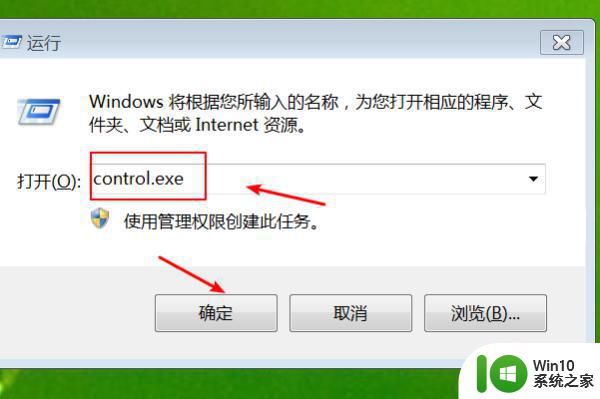
2、然后进入到控制面板界面,选择界面上方的Internet选项进入。
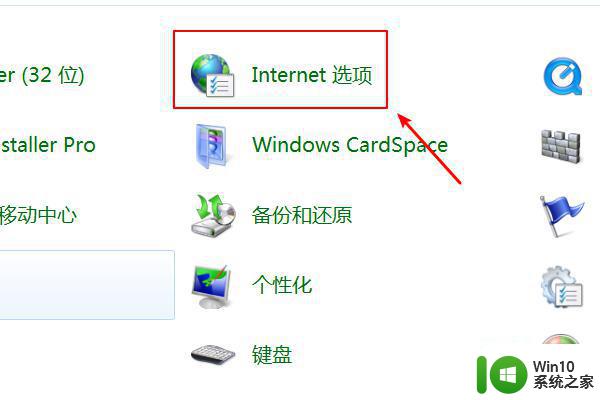
3、在进入Internet选项的属性里面,选择切换到隐私选项。再将下方的启用弹出窗口阻止程序前面的方框勾选上,再点击设置。
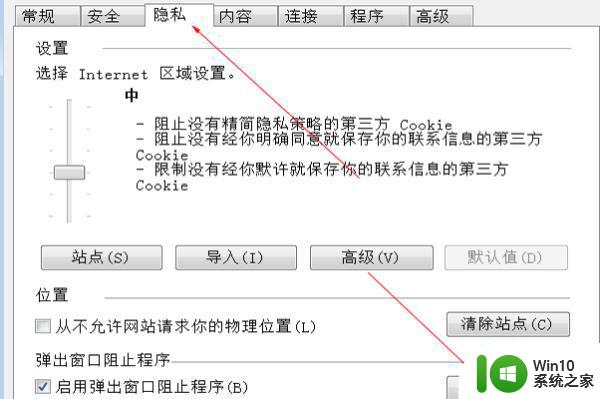
4、最后勾选【阻止弹出窗口时显示通知栏】,将阻止级别设置为【中:阻止大多数自动弹出窗口】。这样设置就可以阻止大多数的弹窗了。
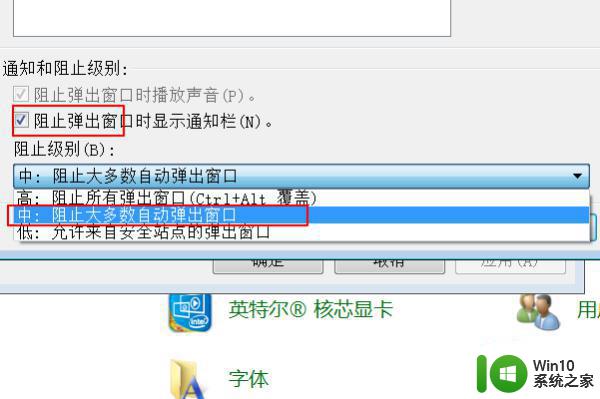
以上就是关闭电脑弹窗广告的方法,希望对需要的用户有所帮助。请按照以上步骤进行操作:
电脑弹窗广告太多怎么关闭 如何屏蔽电脑弹窗广告相关教程
- 如何关闭电脑上的广告弹窗 如何屏蔽电脑弹窗广告
- 电脑屏蔽弹窗广告怎么设置 电脑如何屏蔽弹窗广告
- 怎么屏蔽电脑网页广告弹窗 如何禁止电脑广告弹出窗口
- 电脑屏蔽弹窗广告怎么设置 如何禁止弹窗广告
- 电脑广告弹窗太多如何拦截 怎样让电脑不弹广告
- 电脑设置禁止广告弹窗的方法 电脑如何屏蔽网页广告弹窗
- 怎么屏蔽wps弹窗广告 电脑怎么阻止wps广告弹窗
- 电脑广告拦截器怎么关闭 如何彻底关闭电脑广告弹窗
- 360的弹窗广告如何全部关闭 360弹窗广告怎么关闭
- 弹窗广告去除拦截方法 如何屏蔽网页弹窗广告
- 电脑怎么设置拦截弹窗广告 电脑浏览器如何屏蔽弹窗广告
- 怎样消除电脑上的弹窗广告 电脑弹窗广告怎么清除
- U盘装机提示Error 15:File Not Found怎么解决 U盘装机Error 15怎么解决
- 无线网络手机能连上电脑连不上怎么办 无线网络手机连接电脑失败怎么解决
- 酷我音乐电脑版怎么取消边听歌变缓存 酷我音乐电脑版取消边听歌功能步骤
- 设置电脑ip提示出现了一个意外怎么解决 电脑IP设置出现意外怎么办
电脑教程推荐
- 1 w8系统运行程序提示msg:xxxx.exe–无法找到入口的解决方法 w8系统无法找到入口程序解决方法
- 2 雷电模拟器游戏中心打不开一直加载中怎么解决 雷电模拟器游戏中心无法打开怎么办
- 3 如何使用disk genius调整分区大小c盘 Disk Genius如何调整C盘分区大小
- 4 清除xp系统操作记录保护隐私安全的方法 如何清除Windows XP系统中的操作记录以保护隐私安全
- 5 u盘需要提供管理员权限才能复制到文件夹怎么办 u盘复制文件夹需要管理员权限
- 6 华硕P8H61-M PLUS主板bios设置u盘启动的步骤图解 华硕P8H61-M PLUS主板bios设置u盘启动方法步骤图解
- 7 无法打开这个应用请与你的系统管理员联系怎么办 应用打不开怎么处理
- 8 华擎主板设置bios的方法 华擎主板bios设置教程
- 9 笔记本无法正常启动您的电脑oxc0000001修复方法 笔记本电脑启动错误oxc0000001解决方法
- 10 U盘盘符不显示时打开U盘的技巧 U盘插入电脑后没反应怎么办
win10系统推荐
- 1 番茄家园ghost win10 32位官方最新版下载v2023.12
- 2 萝卜家园ghost win10 32位安装稳定版下载v2023.12
- 3 电脑公司ghost win10 64位专业免激活版v2023.12
- 4 番茄家园ghost win10 32位旗舰破解版v2023.12
- 5 索尼笔记本ghost win10 64位原版正式版v2023.12
- 6 系统之家ghost win10 64位u盘家庭版v2023.12
- 7 电脑公司ghost win10 64位官方破解版v2023.12
- 8 系统之家windows10 64位原版安装版v2023.12
- 9 深度技术ghost win10 64位极速稳定版v2023.12
- 10 雨林木风ghost win10 64位专业旗舰版v2023.12